สัญญาณเตือนภัย เป็นเครื่องมือสำคัญในชีวิตประจำวันของเรา พวกมันช่วยให้เราตื่นตรงเวลา เตือนเราถึงเหตุการณ์สำคัญ และทำให้เราทำตามกำหนดเวลาตลอดทั้งวัน อย่างไรก็ตาม เสียงปลุกเริ่มต้น บนอุปกรณ์ Android ค่อนข้างจะกระตุกและไม่เป็นที่พอใจ สิ่งนี้อาจทำให้การตื่นนอนหรือการเข้าร่วมการแจ้งเตือนเป็นประสบการณ์ที่สนุกสนานน้อยกว่า
โชคดีที่ เปลี่ยนเสียงปลุก บนอุปกรณ์ Android เป็นกระบวนการง่ายๆ ที่สามารถทำได้ในไม่กี่ขั้นตอน
ในบทความนี้เราจะดูรายละเอียดที่ วิธีเปลี่ยนเสียงปลุกบนอุปกรณ์ Android .
จะเปลี่ยนเสียงปลุกบนอุปกรณ์ Android ได้อย่างไร
ด้านล่างนี้เป็นขั้นตอนที่กล่าวถึง เปลี่ยนเสียงปลุกบนอุปกรณ์ Android .
ขั้นตอนที่ 1: เปิดแอพนาฬิกา
เปิดแอปนาฬิกาบนอุปกรณ์ Android ของคุณเป็นขั้นตอนแรก การปรับเสียงปลุก . อุปกรณ์ Android ทั้งหมดมาพร้อมกับแอปนาฬิกาที่ติดตั้งไว้ล่วงหน้า ซึ่งสามารถเข้าถึงได้จากลิ้นชักแอป เมื่อคุณพบแอปนาฬิกาแล้ว ให้แตะเพื่อเปิดแอป
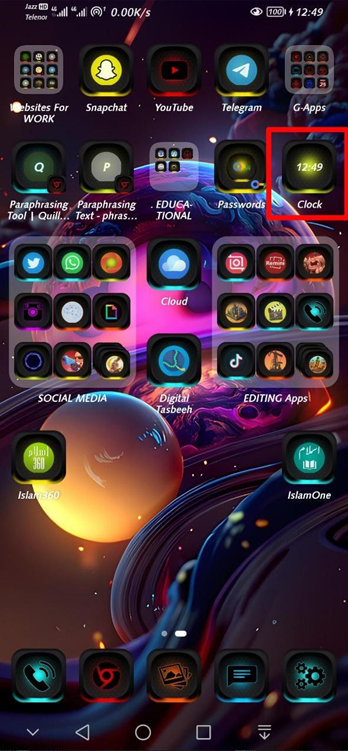
ขั้นตอนที่ 2: ไปที่แท็บ Alarm
แตะ แท็บปลุก ที่ด้านล่างของหน้าจอเมื่อคุณอยู่ในแอพนาฬิกา คุณสามารถดูการเตือนทั้งหมดที่ตั้งปิดบนสมาร์ทโฟนของคุณได้ที่นี่
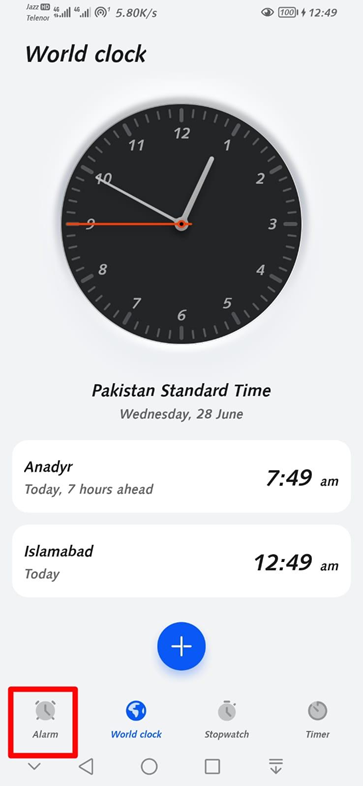
ขั้นตอนที่ 3: เลือกการเตือนที่คุณต้องการเปลี่ยน
เลือกการปลุกที่คุณต้องการแก้ไขเพื่อเปลี่ยนเสียง ซึ่งจะช่วยให้คุณสามารถแก้ไขการตั้งค่าการเตือน รวมถึงเวลา เสียง และการสั่นได้
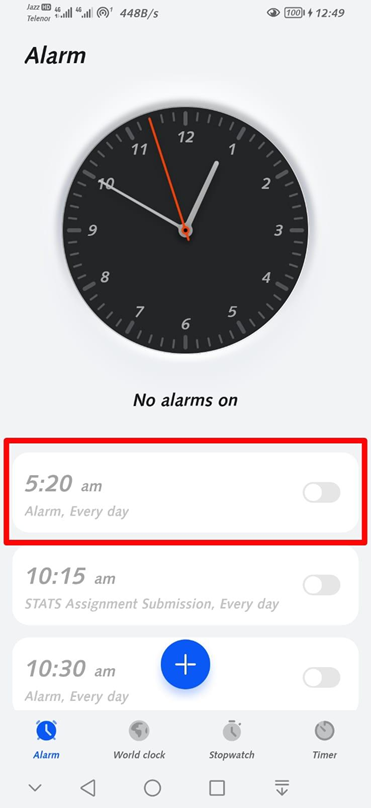
ขั้นตอนที่ 4: แตะที่ตัวเลือกเสียงปลุก
เมื่อคุณเลือกการเตือนที่คุณต้องการเปลี่ยน เสียง สำหรับแตะที่การเตือน เสียง ตัวเลือก. นี่จะแสดงรายการเสียงที่สามารถใช้เป็นเสียงปลุกบนอุปกรณ์ของคุณได้
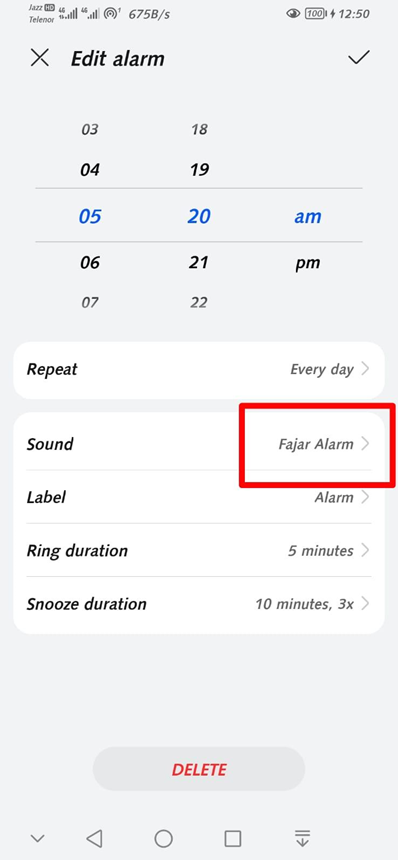
ขั้นตอนที่ 5: เลือกเสียงปลุกใหม่
ถัดไป เลือกรายการอื่น เสียงปลุก จากการรวบรวมเสียงที่นำเสนอ คุณสามารถแตะที่แต่ละเสียงเพื่อฟังตัวอย่างเสียง จากนั้นเลือกเสียงที่คุณชอบมากที่สุด
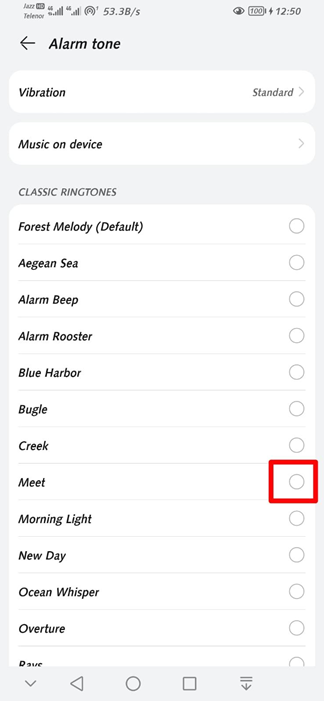
ขั้นตอนที่ 6: ตั้งค่าเสียงปลุกแบบกำหนดเอง
หากคุณไม่ชอบเสียงใด ๆ บนอุปกรณ์ของคุณ คุณสามารถสร้างเสียงปลุกของคุณเองได้ ในการทำเช่นนี้ ให้แตะที่ เพลงบนอุปกรณ์ ปุ่ม.
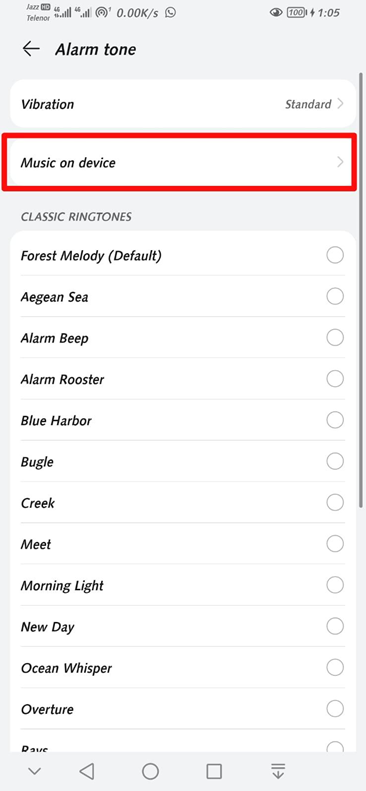
จากนั้นคุณสามารถเลือกไฟล์เสียงจากที่เก็บข้อมูลของอุปกรณ์หรือบันทึกเสียงใหม่โดยใช้ไมโครโฟนของอุปกรณ์
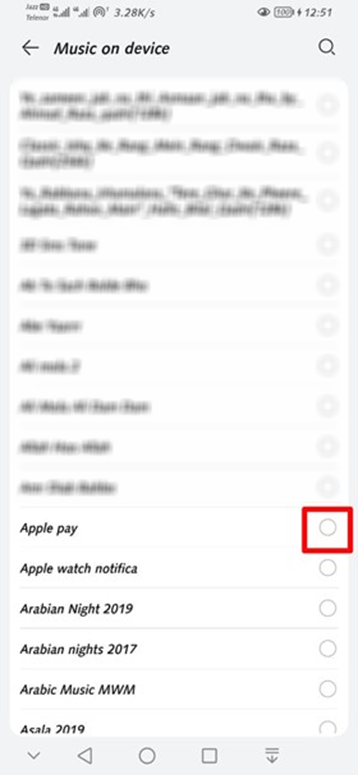
ขั้นตอนที่ 7: บันทึกเสียงปลุกใหม่
เมื่อคุณเลือกหรือสร้างเสียงปลุกใหม่แล้ว ให้แตะที่ บันทึก ปุ่ม หรือ ติ๊ก ไอคอนอยู่ที่มุมขวาบนของหน้าจอ วิธีนี้จะบันทึกเสียงใหม่เป็นเสียงปลุกสำหรับการเตือนที่เลือก
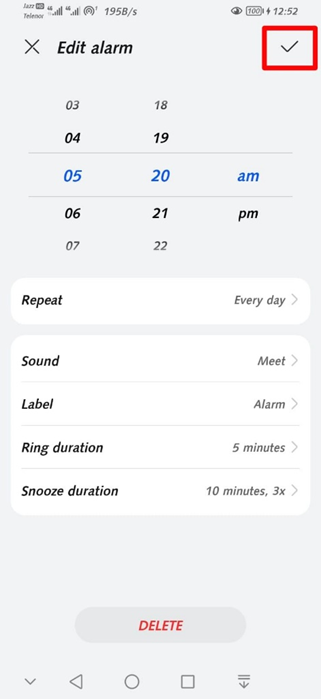
ขั้นตอนที่ 8: เปิดการเตือน
หลังจากบันทึกเสียงปลุกใหม่แล้ว คุณสามารถ เปิดนาฬิกาปลุก โดย สลับสวิตช์ที่อยู่ พร้อมเสียงเตือน
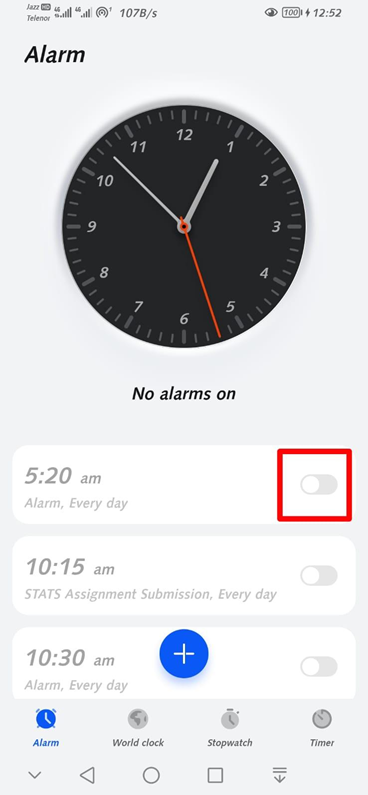
ขั้นตอนที่ 9: ทดสอบการเตือน
ในที่สุด, ทดสอบการเตือนใหม่ เสียงโดยรอเวลาปลุกที่ตั้งไว้มาถึง หากเสียงปลุกดังขึ้นตามที่คาดไว้ แสดงว่าคุณเปลี่ยนเสียงปลุกบนอุปกรณ์ Android เรียบร้อยแล้ว
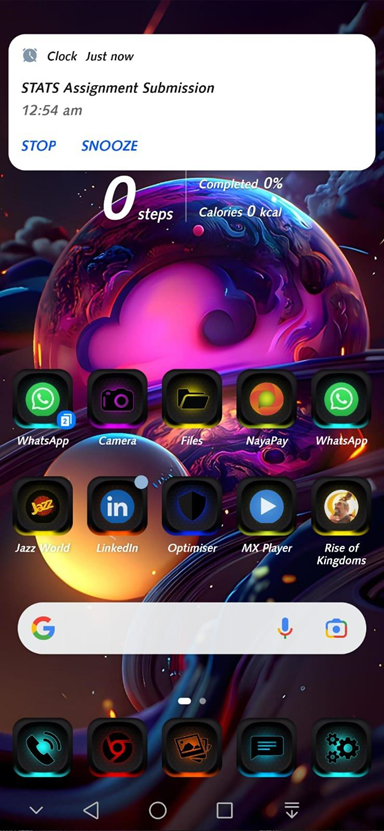
คุณสามารถปรับเปลี่ยนเสียงสำหรับการเตือนแต่ละครั้งได้หากคุณตั้งค่าการเตือนหลายรายการบนอุปกรณ์ Android ของคุณ ในการทำเช่นนี้ให้คลิกที่ แก้ไข ปุ่มสำหรับการเตือนที่คุณต้องการปรับและทำตามขั้นตอนที่ระบุไว้ด้านบน
บทสรุป
บนอุปกรณ์ Android เปลี่ยนเสียงปลุก เป็นการดำเนินการที่ไม่ซับซ้อนซึ่งสามารถทำได้ในไม่กี่ขั้นตอนง่ายๆ เมื่อทำตามขั้นตอนที่อธิบายไว้ในบทความนี้ คุณจะสามารถเปลี่ยนเสียงปลุกเป็นเสียงที่คุณรู้สึกสบายและเพลิดเพลินในการตื่นนอนมากขึ้น ด้วยการปรับแต่งเพียงเล็กน้อย นาฬิกาปลุกของคุณจะกลายเป็นกิจวัตรประจำวันที่สนุกสนานและเป็นส่วนตัวมากขึ้น